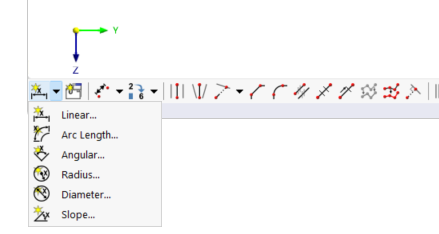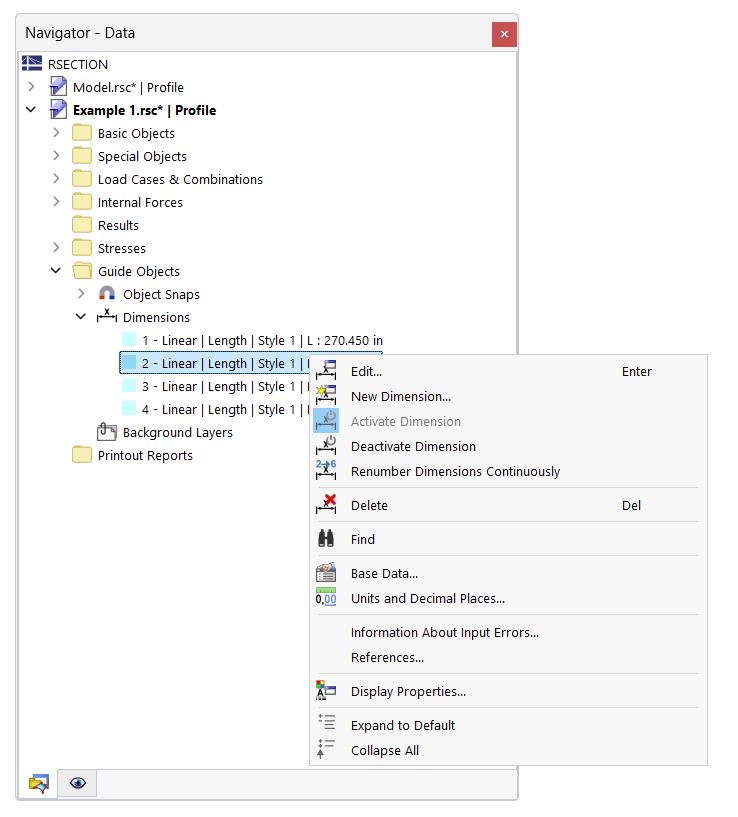Le dimensioni danno un importante contributo alla comprensione della modellazione. È possibile inserire diversi tipi di dimensioni che è possibile applicare come definito dall'utente.
È possibile utilizzare le funzioni di
![]() pulsante nella barra degli strumenti CAD per impostare le dimensioni direttamente sul modello.
pulsante nella barra degli strumenti CAD per impostare le dimensioni direttamente sul modello.
Definire i parametri nella finestra di dialogo 'Nuova quota'. Quindi, fare clic sugli oggetti che definiscono la quota nella finestra di lavoro.
Principale
Nella scheda Principale , definire il tipo di quota e come deve essere rappresentata.
Tipo e stile della quota
Nell'elenco sono disponibili vari 'Tipi di dimensioni'. Corrispondono alle funzioni dei pulsanti (vedi immagine Pulsanti per dimensioni).
| Lineare | Lunghezze tra due o più punti |
| Lunghezza dell'arco | Lunghezza tra i punti di un arco |
| Angolare | Angolo tra tre punti o due linee |
| Raggio | Raggio del cerchio o dell'arco |
| Diametro | Diametro del cerchio o dell'arco |
| Inclinazione | Angolo di inclinazione tra una linea e un piano |
Le 'proprietà di visualizzazione' controllano i simboli di quota e i caratteri utilizzati per visualizzare la quota. È possibile controllare lo 'Stile' corrente utilizzando il file
![]() pulsante: Apparirà la finestra di dialogo 'Visualizza proprietà' con un'anteprima delle quote. Lì, se necessario, è possibile modificare lo stile per i singoli tipi di quota.
pulsante: Apparirà la finestra di dialogo 'Visualizza proprietà' con un'anteprima delle quote. Lì, se necessario, è possibile modificare lo stile per i singoli tipi di quota.
Opzioni
È possibile integrare la quotatura con un simbolo di quota. Inserire il 'simbolo' o selezionare la voce pertinente dall'elenco.
Parametri
In questa sezione di dialogo, è possibile definire i parametri di riferimento per le dimensioni delle lunghezze.
Specificando 'Riferimento', è possibile controllare se la quotatura si riferisce alla lunghezza reale tra i punti di definizione o alla proiezione in una delle direzioni globali.
Offset
L' Offset della linea di quota Δ descrive la distanza della linea di quota dagli oggetti di riferimento. Nella finestra di dialogo del pulsante, è possibile definire questa distanza graficamente (vedere il passaggio (6) nell'immagine Impostazione della quota graficamente).
Se si attiva la casella di controllo 'Offset rispetto agli assi globali', è possibile definire la distanza della linea di quota con il riferimento delle coordinate globali.
Posizione
La scheda Posizione gestisce gli oggetti e i parametri che determinano le dimensioni.
Riferimenti quote
Le opzioni di input in questa sezione di dialogo dipendono dal tipo di quota. Per le dimensioni della lunghezza, gli oggetti di riferimento sono gestiti in una tabella: Nella colonna 'Tipo', definire il tipo dell'oggetto di riferimento. Quindi, inserisci il 'numero' del punto. Quando la casella di testo è attivata, è anche possibile definire l'oggetto di riferimento graficamente utilizzando il
![]() pulsante. Pertanto, la tabella offre la possibilità di correlare la linea di quota ad altri punti senza eliminare e ridefinire la quotatura.
pulsante. Pertanto, la tabella offre la possibilità di correlare la linea di quota ad altri punti senza eliminare e ridefinire la quotatura.
Per una quota angolare (tipo 'Inclinazione'), è possibile definire in questa scheda di dialogo la 'Linea', la 'Direzione' dell'angolo e la 'Posizione' della quota in relazione all'inizio o alla fine della linea.
Posizione testo personalizzato
Il testo della quota è disposto centralmente per impostazione predefinita. Per regolare la 'Posizione verticale' o la 'Posizione orizzontale', selezionare la casella di controllo corrispondente. È quindi possibile selezionare la posizione appropriata nell'elenco.
Visualizzazione delle dimensioni
È possibile mostrare o nascondere la visualizzazione delle quote nel 'Navigatore - Visualizza'. Nella categoria Dimensioni , ci sono più opzioni disponibili per impostare la visualizzazione. Ad esempio, è possibile attivare la visualizzazione delle unità o dei simboli.
Nel 'Navigatore - Dati', è possibile controllare la visualizzazione delle dimensioni individualmente.
In alternativa, è possibile utilizzare la casella di controllo Attivo nella finestra di dialogo (vedi immagine Nuova dimensione). Inoltre, ci sono funzioni disponibili nel menu di scelta rapida delle dimensioni per la disattivazione delle funzioni.